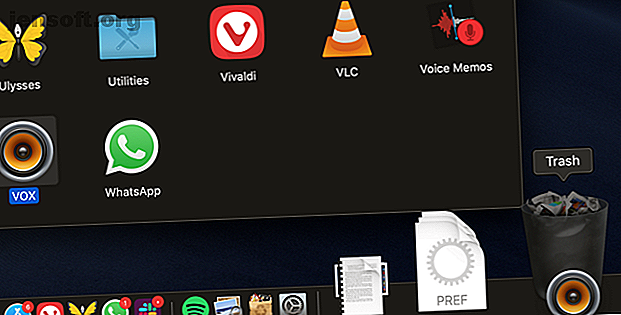
मैक पर प्रोग्राम कैसे अनइंस्टॉल करें
विज्ञापन
सतह पर, मैक पर ऐप्स को अनइंस्टॉल करने की प्रक्रिया सरल है, लेकिन स्पष्ट नहीं है।
हमारे मुफ़्त macOS खोजक कीबोर्ड शॉर्टकट धोखा शीट के साथ अपने मैक कार्यप्रवाह Supercharge!विंडोज में, सेटिंग्स में एक समर्पित अनइंस्टॉल विकल्प है। MacOS पर, आपको ऐसी कोई उपयोगिता नहीं मिलेगी। आपको एप्लिकेशन फ़ोल्डर से एप्लिकेशन को हटाना होगा और आपका काम पूरा हो जाएगा। लेकिन अधिक बार नहीं, ऐप कुछ अवशेषों को पीछे छोड़ देता है।
कई तरीकों का उपयोग करके मैक पर प्रोग्राम को अनइंस्टॉल करने का तरीका जानने के लिए हमारे गाइड का पालन करें।
1. कचरा स्थानांतरित करें

अपने मैक से किसी ऐप को हटाने का सबसे सरल तरीका है कि इसके एप्लिकेशन आइकन को ट्रैश में खींचें। ध्यान दें कि आपको फाइंडर में एप्लिकेशन फ़ोल्डर से ऐसा करना होगा; आप लॉन्चपैड से ऐप के आइकन को ट्रैश तक नहीं खींच सकते।
फिर, डॉक में ट्रैश आइकन पर राइट-क्लिक करें और ऐप को स्थायी रूप से हटाने के लिए खाली ट्रैश चुनें। (यदि आप ट्रैश को खाली करने में सक्षम नहीं हैं, तो आपके पास एक समस्या है। ट्रैश को खाली करने के लिए हमारे गाइड का अनुसरण करें। अपने मैक पर कचरा खाली नहीं कर सकते हैं? यहां बताया गया है कि यह कैसे तय करें कि आप ट्रैश को खाली नहीं कर सकते? मैक? यहाँ है कि कैसे इसे ठीक करें अपने मैक पर ट्रैश से फ़ाइलों को हटाने की कोशिश कर रहा है और मुसीबत में है? यहां ट्रैश को खाली करने के लिए एक समस्या निवारण गाइड है। इसे ठीक करने के लिए और पढ़ें।)
इस पद्धति से एप्लिकेशन फ़ोल्डर में सभी एप्लिकेशन फ़ाइलों से छुटकारा मिल जाता है, जो कभी-कभी केवल ऐप से अधिक हो सकता है। किसी ऐप की सामग्री को देखने के लिए, उस पर राइट-क्लिक करें और Show Package Contents चुनें ।
जबकि अधिकांश ऐप इस तरीके से पूरी तरह से अनइंस्टॉल हो जाएंगे, अन्य लोग लाइब्रेरी या अन्य संबंधित फाइलों को पीछे छोड़ सकते हैं। दिए गए ऐप से सब कुछ से छुटकारा पाने के लिए, अगली विधि का उपयोग करें।
2. AppCleaner का उपयोग करें

macOS दो अलग-अलग तरीकों से ऐप फ़ाइलों से संबंधित है। एप्लिकेशन फ़ाइल के अलावा, फ़ाइल सिस्टम में फैली हुई संबंधित फाइलें हैं। ये लाइब्रेरी फ़ोल्डर में, या एक संबद्ध फ़ोल्डर में पूरी तरह से अलग विभाजन में हो सकते हैं। एप्लिकेशन को पूरी तरह से अनइंस्टॉल करने के लिए, आपको संबंधित (रद्दी) फ़ाइलों को भी हटाना होगा। यह आपके मैक पर स्टोरेज स्पेस को बचाने में आपकी मदद करेगा और आपके सिस्टम को अधिक सुचारू रूप से चलाने में भी मदद करेगा।
AppCleaner एक मुफ्त उपयोगिता है जो आपको एक ऐप से सभी संबद्ध फ़ाइलों को हटाने में मदद करती है। AppCleaner खोलने के बाद, आपको एक खाली क्षेत्र दिखाई देगा जहाँ आप किसी भी ऐप को अनइंस्टॉल कर सकते हैं। आप अपने मैक के साथ भेजे जाने वाले अवांछित ऐप्स को हटाने के लिए AppCleaner का भी उपयोग कर सकते हैं। यह आसानी से iMovie, GarageBand, Pages, आदि जैसे ऐप हटा सकता है।
अपने सभी इंस्टॉल किए गए ऐप्स की सूची देखने के लिए टूलबार में सूची बटन पर क्लिक करें। ऊपर से, आप एक ऐप भी खोज सकते हैं।
AppCleaner के बारे में सबसे अच्छी बात यह पारदर्शिता है जो इसे स्थापना रद्द करने की प्रक्रिया में लाती है। ऐप के नाम पर क्लिक करें और आपको सभी संबद्ध फ़ाइलों की एक सूची दिखाई देगी। ऐप स्वचालित रूप से संबंधित फ़ाइलों का चयन करेगा जो हटाने के लिए सुरक्षित हैं।
आप अभी भी सूची के माध्यम से जा सकते हैं और अन्य फ़ाइलों का चयन कर सकते हैं जो आपको लगता है कि अब महत्वपूर्ण नहीं हैं। फिर ऐप और उससे संबंधित फ़ाइलों को हटाने के लिए केवल निकालें बटन पर क्लिक करें।
डाउनलोड : AppCleaner (नि: शुल्क)
3. डेडिकेटेड अनइंस्टालर का उपयोग करें

जब आप कुछ कंपनियों के ऐप डाउनलोड करते हैं, तो वे अपने स्वयं के इंस्टॉलरों के साथ आते हैं। वे अपने स्वयं के सहायक स्थापित करते हैं और उपयोगिताओं को अपडेट करते हैं जो उन्हें पूरी तरह से अनइंस्टॉल करना बहुत कठिन बनाता है।
Adobe, विशेष रूप से, प्रक्रिया को अनावश्यक रूप से जटिल बनाता है। यहां तक कि अगर आप एक एडोब ऐप हटाते हैं, तो भी सहायक और मेनू बार ऐप कहेंगे। यहां तक कि AppCleaner जैसे ऐप का उपयोग करना इन मामलों में मददगार नहीं होगा।
इस तरह के ऐप्स से छुटकारा पाने का एकमात्र तरीका अपने स्वयं के अनइंस्टालर का उपयोग करना है। सबसे पहले, ओपन स्पॉटलाइट (या खोजक खोज), और "अनइंस्टालर" द्वारा पीछा किए गए ऐप नाम की खोज करें। यदि आप एक खोज करते हैं, तो इसे खोलें और स्थापना रद्द करने की प्रक्रिया शुरू करें।
यदि आप इसे अपने मैक पर नहीं पा सकते हैं, तो एक Google खोज करें। कुछ ऐप आपको निकालने के लिए ऐप-विशिष्ट अनइंस्टालर डाउनलोड करने देंगे।
4. लाइब्रेरी से संबंधित ऐप फाइलें निकालें

अनुप्रयोग संसाधनों को लाइब्रेरी फ़ोल्डर में संग्रहीत किया जाता है। ये ऐसी फाइलें हैं जिन्हें किसी ऐप को ठीक से काम करने की आवश्यकता होती है। जब आप कोई एप्लिकेशन हटाते हैं, तो लाइब्रेरी फ़ोल्डर में संबंधित फाइलें डाल दी जाती हैं।
लाइब्रेरी फ़ाइलों के साथ गड़बड़ करना खतरनाक हो सकता है। यदि आप किसी ऐसी फ़ाइल को हटाते हैं जो macOS के लिए महत्वपूर्ण है, तो इसका परिणाम क्रैश और डेटा हानि हो सकता है। लेकिन अगर आप जानते हैं कि आप क्या कर रहे हैं, और आप केवल एक ऐप से संबंधित विशिष्ट फ़ाइलों को हटाना चाहते हैं, तो नीचे दिए गए चरणों का पालन करें:
- लायब्रेरी फ़ोल्डर डिफ़ॉल्ट रूप से छिपा हुआ है। इसे अनहाइड करने के लिए, फाइंडर खोलें और Alt / Option कुंजी को दबाए रखते हुए मेनू बार में Go बटन पर क्लिक करें। ड्रॉपडाउन से, लाइब्रेरी प्रविष्टि पर क्लिक करें।
- अब सर्च बटन पर क्लिक करें और ऐप या उस फाइल का नाम डालें जिसे आप खोज रहे हैं। लाइब्रेरी फ़ोल्डर में खोज को कम करने के लिए लाइब्रेरी बटन पर क्लिक करें।
- जब आपको फ़ाइल मिल जाए, तो उसे चुनें और उसे ट्रैश में ले जाएँ। एक बार जब आप ट्रैश को खाली कर देते हैं, तो आप फ़ाइल को अपने सिस्टम से हटा देंगे।
यह बोलते हुए, macOS फ़ोल्डर्स के लिए नज़र रखें कि आपको 5 macOS फ़ोल्डर को कभी नहीं छूना चाहिए। आपको कभी स्पर्श नहीं करना चाहिए (और क्यों) 5 macOS फ़ोल्डर को आपको कभी भी स्पर्श नहीं करना चाहिए (और क्यों) यदि आपका मैक अंतरिक्ष में कम चल रहा है, तो आप लुभा सकते हैं इन फ़ोल्डरों को हटाने के लिए --- लेकिन उन्हें छूना खतरनाक है। अधिक पढ़ें ।
5. AppTrap का उपयोग करके प्रक्रिया को स्वचालित करें

यदि आप उस तरह के व्यक्ति हैं जो हमेशा नए ऐप्स आज़मा रहे हैं और नियमित रूप से एप्लिकेशन अनइंस्टॉल कर रहे हैं, तो यह संबंधित कबाड़ फ़ाइलों को हटाने की पूरी प्रक्रिया को स्वचालित करने लायक हो सकता है। यह वह जगह है जहाँ AppTrap आता है।
यह AppCleaner की सुविधाओं को सीधे macOS ऑपरेटिंग सिस्टम में एकीकृत करता है। इसलिए जब आप किसी एप्लिकेशन को ट्रैश में ले जाते हैं, तो आप एक पॉपअप पूछते हैं कि क्या आप संबंधित फ़ाइलों को ट्रैश में भी स्थानांतरित करना चाहते हैं।
आप सभी संबंधित फ़ाइलों की सूची देखने के लिए ड्रॉपडाउन बटन पर क्लिक कर सकते हैं। संबंधित फ़ाइलों को ट्रैश में ले जाने के लिए Move Files पर क्लिक करें। वास्तव में एप्लिकेशन और फ़ाइलों को हटाने के लिए, आपको कचरा खाली करना होगा।
डाउनलोड : AppTrap (मुक्त)
6. टर्मिनल का उपयोग करके मैक पर ऐप्स को कैसे अनइंस्टॉल करें

टर्मिनल मामलों को अपने हाथों में लेने के लिए एक शक्तिशाली उपकरण है। थर्ड-पार्टी ऐप डाउनलोड करने और उस पर भरोसा करने के बजाय, आप केवल एक कमांड से काम पूरा कर सकते हैं।
यहां तक कि अगर आप एक टर्मिनल निनजा नहीं हैं, तब भी आप एक ऐप को अनइंस्टॉल करने के लिए एक साधारण कमांड का उपयोग कर सकते हैं (हमारे टर्मिनल शुरुआती गाइड में और जानें)। एप्लिकेशन > उपयोगिता से बस टर्मिनल खोलें और निम्न कमांड टाइप करें:
sudo uninstall file:// अगला, एप्लिकेशन आइकन को टर्मिनल विंडो पर खींचें और यह स्वचालित रूप से ऐप के पथ में प्रवेश करेगा। इस तरह:
sudo uninstall file:///Applications/vlc.app Enter दबाएं ( एप्लिकेशन सामान्य होने से पहले तीसरा स्लैश), अपना पासवर्ड इनपुट करें, और टर्मिनल आपके लिए ऐप की स्थापना रद्द कर देगा।
अधिक सुविधा के लिए सरल मैक उपयोगिताएँ
अब आप जानते हैं कि मैक पर प्रोग्राम को हर तरह से कैसे अनइंस्टॉल करना है। जब आप मैक ऐप्स की विभिन्न किस्मों की कोशिश करते हैं, तो आपको महसूस होगा कि सरल मैक उपयोगिताओं में एक निश्चित आकर्षण है। ये अक्सर भावुक स्वतंत्र डेवलपर्स द्वारा बनाए जाते हैं और ब्लोटवेयर से मुक्त होते हैं। वे संबंधित फ़ाइलों के साथ लाइब्रेरी फ़ोल्डर को कूड़े नहीं करते हैं, जिससे उन्हें अनइंस्टॉल करना आसान हो जाता है।
आप साधारण मैक उपयोगिताओं का उपयोग कर सकते हैं 10 डेड-सिंपल मैक एप्स हर किसी को जरूरत है 10 डेड-सिंपल मैक एप्स का उपयोग करने की आवश्यकता है हर व्यक्ति को कुछ मैकओएस एप्स का उपयोग करने की आवश्यकता होती है एक काम करने में बहुत अच्छे होते हैं बस आपको उन्हें अपने पास रखना होगा। यहाँ हमारे पसंदीदा सरल मैक ऐप्स में से कुछ हैं। अपने कैलेंडर प्रबंधित करने के लिए और अधिक पढ़ें, फ़ाइलों की खोज करें, पाठ का विस्तार करें, वीडियो परिवर्तित करें, आदि।
मैक टिप्स, मैकओएस मोजाव, ओएस एक्स फाइंडर, अनइंस्टालर के बारे में अधिक जानकारी प्राप्त करें।

